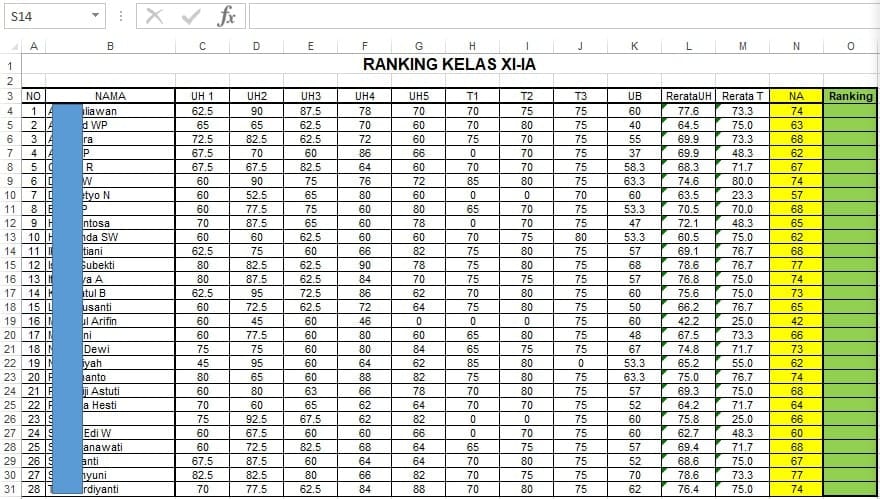Excel adalah salah satu program komputer yang banyak digunakan di perusahaan atau lingkungan pendidikan. Dalam penggunaannya, seringkali kita memerlukan data yang diurutkan berdasarkan peringkat tertentu, sehingga mempermudah dalam pengambilan keputusan atau analisis. Dalam artikel ini, kita akan membahas cara membuat ranking di Excel.
Cara Menghitung & Mengurutkan Ranking di Excel
Langkah-langkah untuk menghitung dan mengurutkan ranking di Excel adalah sebagai berikut:
- Pertama, masukkan data yang akan dihitung ranking-nya. Data tersebut dapat berupa nilai, jumlah, atau persentase.
- Pilih sel yang akan diisi dengan rumus ranking, dan ketikkan rumus =RANK($B1,$B$1:$B$5). Pada rumus tersebut, $B1 merupakan sel yang akan dihitung ranking-nya, sedangkan $B$1:$B$5 merupakan sel yang berisi data yang akan dihitung ranking-nya.
- Copy rumus tersebut ke sel yang lain untuk dihitung ranking selanjutnya.
- Setelah ranking dihitung, kita dapat mengurutkan data berdasarkan ranking dengan cara memilih sel data, lalu klik menu Data > Sort. Pilih kolom ranking sebagai kolom dasar untuk pengurutan data.
Dalam video berikut ini, kita akan melihat secara langsung bagaimana cara membuat ranking di Excel:
Cara Membuat Ranking di Excel dengan Fungsi RANK.AVG
Selain menggunakan rumus RANK, kita juga dapat menggunakan fungsi RANK.AVG untuk menghitung ranking di Excel. Fungsi RANK.AVG lebih mudah digunakan daripada rumus RANK, karena tidak memerlukan adanya rentang sel dalam rumus.
Berikut ini adalah langkah-langkah untuk membuat ranking di Excel dengan fungsi RANK.AVG:
- Isi data yang akan dihitung ranking-nya.
- Pilih sel yang akan diisi dengan fungsi RANK.AVG, dan ketikkan rumus =RANK.AVG(B1,$B$1:$B$5,0). Pada rumus tersebut, B1 merupakan sel yang akan dihitung ranking-nya, sedangkan $B$1:$B$5 merupakan sel yang berisi data yang akan dihitung ranking-nya, dan angka 0 menunjukkan bahwa ranking diurutkan dari kecil ke besar.
- Copy rumus tersebut ke sel yang lain untuk dihitung ranking selanjutnya.
- Setelah ranking dihitung, kita dapat mengurutkan data berdasarkan ranking dengan cara memilih sel data, lalu klik menu Data > Sort. Pilih kolom ranking sebagai kolom dasar untuk pengurutan data.
Dalam video berikut ini, kita akan melihat secara langsung bagaimana cara membuat ranking di Excel dengan fungsi RANK.AVG:
FAQ (Frequently Asked Questions)
1. Apa bedanya antara rumus RANK dan fungsi RANK.AVG dalam membuat ranking di Excel?
Perbedaan utama antara rumus RANK dan fungsi RANK.AVG dalam membuat ranking di Excel adalah pada adanya rentang sel dalam rumus RANK, sedangkan fungsi RANK.AVG tidak memerlukannya.
2. Bisakah ranking diurutkan berdasarkan huruf atau kata, bukan hanya angka?
Tentu saja. Excel memungkinkan pengurutan data berdasarkan berbagai jenis tipe data, termasuk huruf atau kata. Anda hanya perlu memilih kolom data yang ingin diurutkan, lalu klik menu Data > Sort. Pilih tipe pengurutan sesuai dengan jenis data yang ada di kolom tersebut.
Demikianlah tutorial mengenai cara membuat ranking di Excel. Dengan menguasai teknik ini, Anda dapat mempermudah pengambilan keputusan atau analisis dalam berbagai bidang, seperti keuangan, pendidikan, atau bisnis. Selamat mencoba!